Cadastro de consultas - Inclusão e edição de consulta
Introdução
A criação de nova consulta é o primeiro passo para iniciar o uso do sistema. Sem consultas, não é possível utilizar outra funcionalidade do Analytics. Para acessar, use o menu lateral (Consultas -> Criar) ou navegue pela lista de consultas, selecione um sistema ou grupo, clique no menu "Ações" e em "Novo Registro"
Importar consultas (inserir link para a importação de consultas) é uma alternativa, mas requer que consultas já tenham sido criadas em outro ambiente.
Já a edição de consulta é acessada ao selecionar uma consulta, e no canto direito superior do quadro azul, clicar no botão de edição.
Como incluir uma consulta
O mínimo necessário para incluir uma consulta é preencher os campos obrigatórios e incluir ao menos um campo de exibição na consulta.
Dados da consulta
Esta seção se refere aos dados básicos da consulta. Abaixo um detalhamento do que é cada campo:
- Identificação da consulta: Campo identificador único, padronizado no formato sistema.grupo.consulta, em camelCase. Utilizado internamente no sistema;
- Nome amigável: Nome que será exibido nas listagens, execução e opções do sistema;
- Tipo de renderização: Indica se a consulta suportará apenas tabela ou se poderá renderizar gráficos também;
- Sistema: Indica a qual sistema a consulta pertence;
- Grupo: Indica a qual grupo a consulta pertencerá, dentro do sistema;
- Descrição: Texto livre que descreve do que se trata a consulta. Exibido na listagem e execução da consulta, para auxiliar o operador;
- SQL: Armazena a query SQL utilizada na consulta. Clique aqui para mais informações sobre como construir seu SQL (incluir link para a página do manual com detalhes sobre o SQL);
Campos, filtros, agrupamentos e totalizações
Esta seção se refere aos cadastros auxiliares à consulta. Apenas o cadastro de campos é obrigatório, é preciso pelo menos um registro.
Campos
O cadastro de campos se refere ao que será exibido na tabela após a execução da consulta. Abaixo um detalhamento do que significa cada propriedade do campo:
- Ordem: Indica a posição ordenada numericamente em que aquele campo será exibido na tabela. É recomendado utilizar por padrão números em itervalos de 10 para cada campo, facilitando assim a manutenção, pois caso precise incluir um campo entre dois outros, haverá espaço no intervalo;
- Legenda: Texto amigável que aparecerá como cabeçalho da coluna na tabela renderizada;
- Nome: Nome técnico do campo, usado para relacionar o registro do campo ao SQL informado. Deve ser idêntico ao nome do campo, ou ao alias do campo, caso informado no SQL (não se considera o case do texto);
- Tipo de formatação: Indica qual formatação será aplicada para o campo ao exibir o dado. O tipo selecionado deve ser compatível com o valor retornado ao executar o SQL;
- Alinhamento: Indica o alinhamento do valor apresentado na tabela;
- Tamanho Coluna: Usado para customizar o tamanho da coluna, em pixels. Por padrão, todas as colunas terão o mesmo tamanho.
Para criar um campo manualmente, clique em "Adicionar campo". Para importar os campos baseado no SQL informado, clique no botão "Importar campos do SQL". Ao selecionar a importação, aparecerão algumas opções. Abaixo um detalhamento do que significam:
- Formatar legenda: O sistema tentará formatar a legenda de acordo com o nome do campo no SQL. A legenda consegue formatar os campos desde que estejam no formato "NOME_AMIGAVEL_DO_CAMPO", que se traduzirá em "Nome amigavel do campo". A formatação não é capaz de lidar com acentuação;
- Ignorar formatações: Através do tipo de dados obtido do SQL, o sistema tentará atribuir as formatações adequadas. Selecionar esta opção fará com que o sistema ignore e atribua a formatação "Nenhum" a todos os campos;
- Ignorar alinhamentos: Através do tipo de dados obtido do SQL, o sistema tentará atribuir os alinhamentos adequados. Selecionar esta opção fará com que o sistema ignore e atribua o alinhamento "Esquerda" a todos os campos;
Para editar um campo, selecione o botão de edição (amarelo) na lista de campos. A edição é feita na própria tabela, alterando as informações do campo.
Para excluir um campo, aperte de exclusão (vermelho) na lista de campos e confirme a operação. Alternativamente, é possível selecionar múltiplos campos para uma exclusão em conjunto.

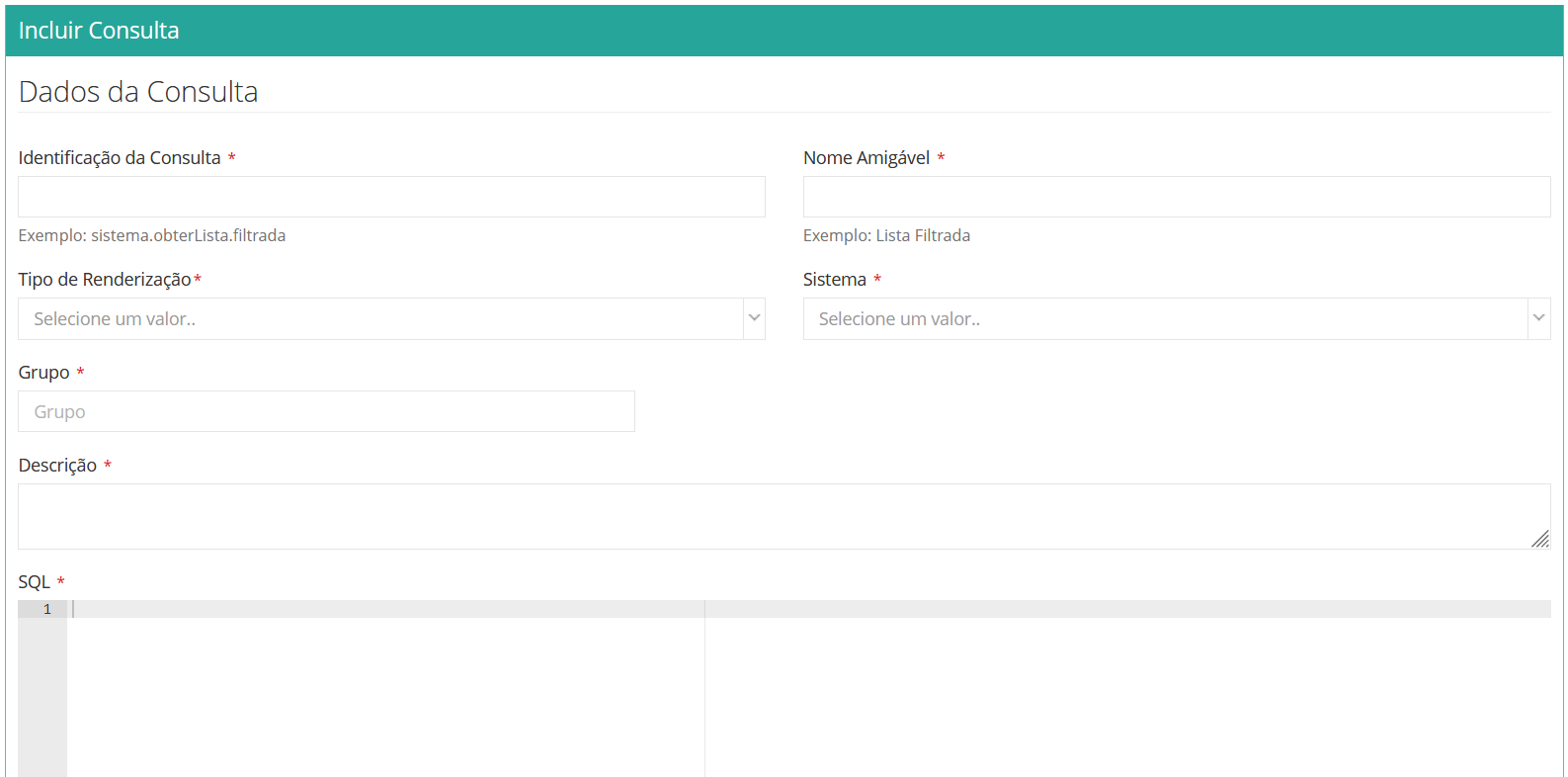
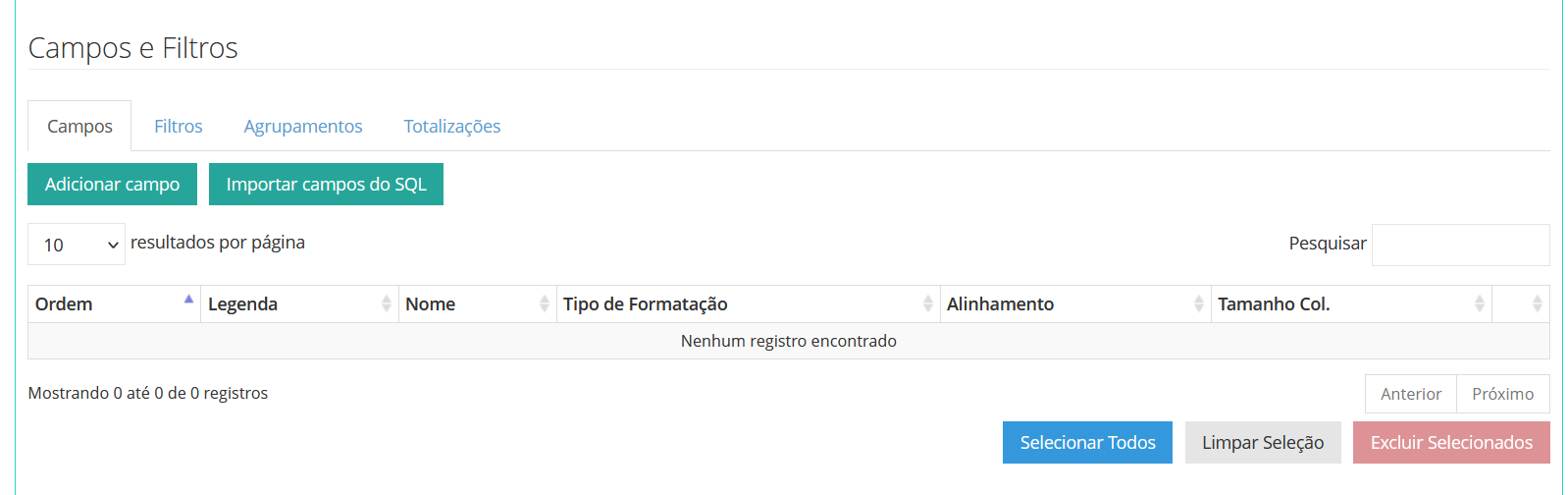
Nenhum comentário